ホームページ >システムチュートリアル >Windowsシリーズ >Win10で画面録画のショートカットキーが応答しない問題を解決する方法
Win10で画面録画のショートカットキーが応答しない問題を解決する方法
- 王林転載
- 2023-12-24 10:33:13854ブラウズ
最近、Win10 システムを使用して画面を録画するときにショートカット キーが反応せず、多くのトラブルが発生したと多くの友人が言っています。これを解決するにはどうすればよいですか?以下で詳細な解決策を見てみましょう。
win10 画面録画ショートカットキーを押しても反応がない場合の対処法:
1. [スタート] をクリックし、[設定] を開きます。
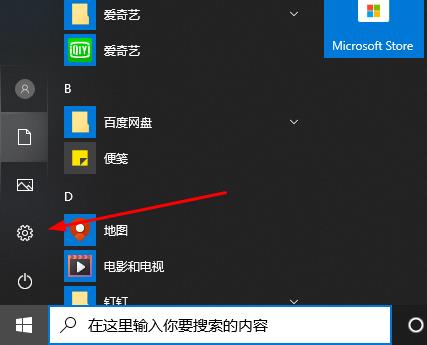
2.「ゲーム」をクリックします。
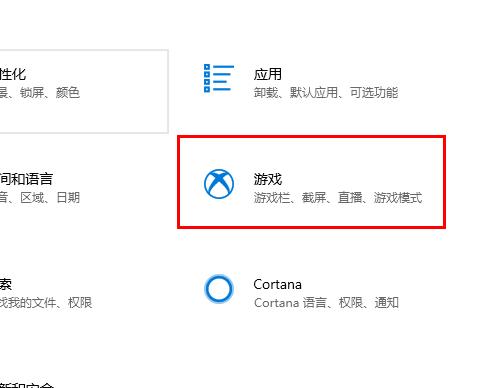
3. 左側の「ゲームバー」をクリックします。
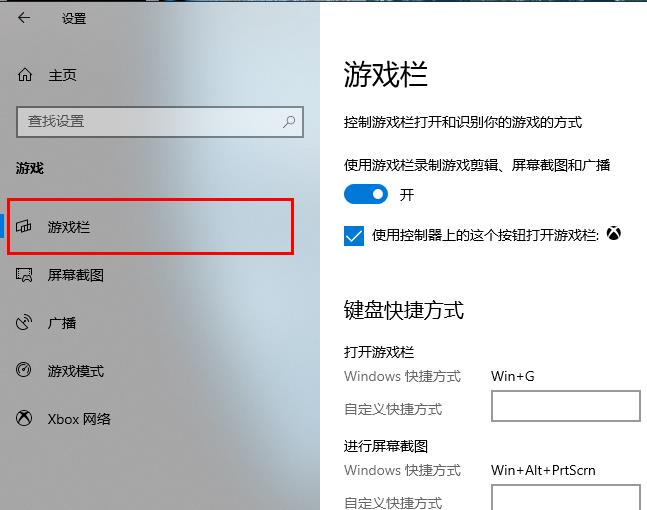
4.「ゲーム バーを使用してゲーム クリップ、スクリーンショット、ブロードキャストを記録する」のスイッチをオンにします。
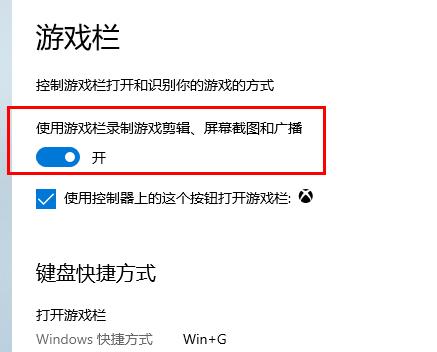
5. 左側の「スクリーンショット」をクリックします。
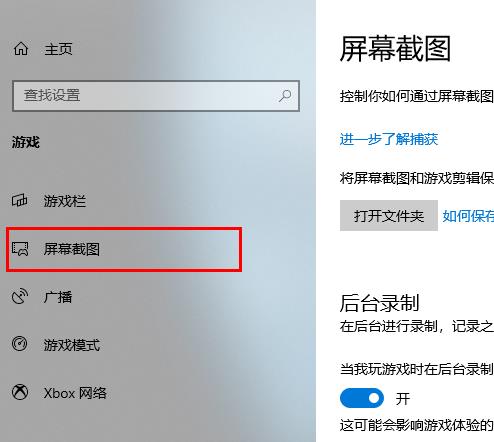
6.「ゲームプレイ中にバックグラウンドで録画」スイッチをオンにします。
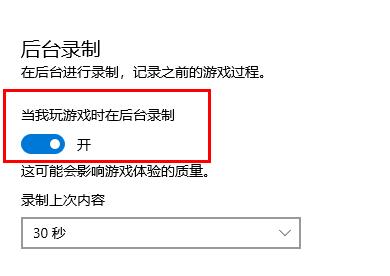
他にご質問がある場合は、mdf ファイルの詳細を確認してください~
以上がWin10で画面録画のショートカットキーが応答しない問題を解決する方法の詳細内容です。詳細については、PHP 中国語 Web サイトの他の関連記事を参照してください。
声明:
この記事はsomode.comで複製されています。侵害がある場合は、admin@php.cn までご連絡ください。

